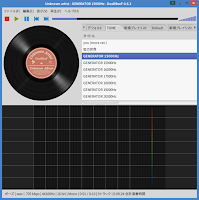やさしいはずのLinux。本末転倒、七顛八倒、冠履顛倒。その刹那語ります。 ◉ 涙とともに夜な夜なパンをかじった涙パン powered with 遮断法人 人柱協会
オススメ
▼
Youtube Music, YT music でジャケットが反映されない問題対策委員会
Youtube Music, YT music でアルバムアートが表示されない
由々しき事態である。ゆえにいろいろ疑ってみた。結論、opus
flac から mp3 にローカルで変換して、mp3をGoogle のサーバーに投げる。
- 1500x1500がNGだ。
- 画像サイズが大きすぎるのではないか。
- jpg ではなくpng にしてはどうか。
検証プロセスは省略します。
ワークアラウンドな回避策を発見した
flac to opus
mp3 to opus
ffmpeg -i org.flac new.opus
mp3 to opus
ffmpeg -i org.flac new.opus
ディレクトリの全FLACから各種フォーマットに一括変換するコマンド
oggに
for flac in *.flac ; do ffmpeg -i "$flac" "${flac//flac/}ogg" ; done
mp3に
for flac in *.flac ; do ffmpeg -i "$flac" "${flac//flac/}mp3" ; done
m4aに
for flac in *.flac ; do ffmpeg -i "$flac" "${flac//flac/}m4a" ; done
opusに
for flac in *.flac ; do ffmpeg -i "$flac" "${flac//flac/}opus" ; done
for flac in *.flac ; do ffmpeg -i "$flac" "${flac//flac/}ogg" ; done
mp3に
for flac in *.flac ; do ffmpeg -i "$flac" "${flac//flac/}mp3" ; done
m4aに
for flac in *.flac ; do ffmpeg -i "$flac" "${flac//flac/}m4a" ; done
opusに
for flac in *.flac ; do ffmpeg -i "$flac" "${flac//flac/}opus" ; done
ディレクトリの全mp3から各種フォーマットに一括変換するコマンド
oggに
for flac in *.mp3 ; do ffmpeg -i "$flac" "${flac//flac/}ogg" ; done
m4aに
for flac in *.mp3 ; do ffmpeg -i "$flac" "${flac//flac/}m4a" ; done
opusに
for flac in *.mp3 ; do ffmpeg -i "$flac" "${flac//flac/}opus" ; done
for flac in *.mp3 ; do ffmpeg -i "$flac" "${flac//flac/}ogg" ; done
m4aに
for flac in *.mp3 ; do ffmpeg -i "$flac" "${flac//flac/}m4a" ; done
opusに
for flac in *.mp3 ; do ffmpeg -i "$flac" "${flac//flac/}opus" ; done
※Linuxシェルの基本機能なので、WindowsSubsystemforLinux(WSL)でも、もちろん使えます。WindowsユーザーでももちろんOKということ。powershell で forfilesのほうが定番かもしれません。
opusを使えば解決
そうすることで、1500x1500のmp3では不可だったジャケット写真が反映された。めでたし、めでたし。
これでみなさんハッピーになれますように。
オススメ関連記事::高音質なm4aを生成する例など
動画変換、音声変換、コーデック、コンテナ変更 自由自在::切り貼りして即使えるffmpeg 加工例文集

mpv自由自在 ライブラリ全体一括マネージメント、同設定ユーザー定義 mpv.conf で統一し管理する、その意味
ライブラリ全体で考える。意識的に構造化されたディレクトリ配下のmpv.conf を一元、一括管理するアイデア
これがカンタンにできると何がいいことあるのか。ディレクトリごとの設定ファイルをまとめて管理できます。ディレクトリごとの設定も簡便になります。そういうメリットです。たとえば、あるディレクトリ以下にディレクトリごとに動画ファイルを整理しているとします。../Videos
配下には64ディレクトリあり、それぞれ動画が整理されています。
それぞれの動画は同じ傾向のものであれば、同じユーザー指定 mpv.conf を読み込ませるといいかんじです。
配下にあるユーザー指定 mpv.confのどれかを修正すると、あるディレクトリ(../Videos)以下の ./mpv.conf は全て書き換わるわけです。
1秒どころか、リアルタイムです。
魔法でもなんでもなくて、ファイルシステム、OSに備わったハードリンクを使っています。運用のコツというかんじですね。
ハードリンクなので特定ディレクトリ個別に設定したい場合は、従来通りのハードリンクではないmpv.conf ファイルで作成すればそのディレクトリは特別な運用ができます。
ディレクトリ毎にmpv.confを設置する意味
たとえば
~/Videos/canon
~/Videos/nikon/ikuji
~/Videos/action
~/Videos/event
以上のようなディレクトリ構成があったとして、汎用的なmpv.conf は ~/.config/mpv/mpv.conf にあります。
~/Videos/mpv.conf をビデオカメラ動画に最適化したものとして作成。
配下に同じ mpv.conf をハードリンクで一括作成。
ただし、~/Videos/nikon/ikuji/mpv.conf だけは特別なものにしたい場合は、
ハードリンクの ~/Videos/nikon/ikuji/mpv.conf を削除して通常ファイルのmpv.conf を作成するといういささかマニアックな設定になります。
Linuxの基礎とそのアイデアなので記事にするのも憚られるのですが、実際自分がとても便利なので。
たとえば
~/Videos/canon
~/Videos/nikon/ikuji
~/Videos/action
~/Videos/event
以上のようなディレクトリ構成があったとして、汎用的なmpv.conf は ~/.config/mpv/mpv.conf にあります。
~/Videos/mpv.conf をビデオカメラ動画に最適化したものとして作成。
配下に同じ mpv.conf をハードリンクで一括作成。
ただし、~/Videos/nikon/ikuji/mpv.conf だけは特別なものにしたい場合は、
ハードリンクの ~/Videos/nikon/ikuji/mpv.conf を削除して通常ファイルのmpv.conf を作成するといういささかマニアックな設定になります。
Linuxの基礎とそのアイデアなので記事にするのも憚られるのですが、実際自分がとても便利なので。
前提 .configのmpv.conf , linux では~/.config/mpv/mpv.conf の設定
~/.config/mpv/mpv.conf に次の記述があり有効であること。use-filedir-conf=yes #再生ファイルディレクトリのmpv.confを読み込む。とても有能。
ミニツール::ワンライナー onelinerでさくっと。
find はこのようにとても便利なので、これを機会に使い方を探ってみると楽しいかもしれません。この場合何をしているか説明します。
ディレクトリを再帰的に探し
コマンド実行ディレクトリ(起点)にあるユーザー定義のmpv.conf を
子、孫ディレクトリにハードリンクとして書き込んでいく。
手作業ではかなり時間がかかりますが、コマンドなら瞬時です。60ディレクトリあろうが、一瞬です。
傾向が同じ動画ファイル、同じビデオカメラで撮影したファイル、同じ設定で同じツールでエンコードなどをしたファイルなどを取り扱うのに、都度 mpv.conf を書き換えるのはめんどうです。
新規端末 CTRL+ALT+T
terminal
ハードリンクを作成する。起点ディレクトリで実行。
$ find . -type d -exec ln mpv.conf {}/mpv.conf \;
ハードリンクを作成する。起点ディレクトリで実行。
$ find . -type d -exec ln mpv.conf {}/mpv.conf \;
terminal
ハードリンクを作成する。起点ディレクトで実行( -f 上書き)
$ find . -type d -exec ln -f mpv.conf {}/mpv.conf \;
ハードリンクを作成する。起点ディレクトで実行( -f 上書き)
$ find . -type d -exec ln -f mpv.conf {}/mpv.conf \;
mpv おすすめ関連記事
最後までお読みいただきありがとうございました。内容は追加情報などで適宜改訂したりしますのでよろしくお願いします。
mpv自由自在 拡張子ごと、コンテナごとに異なるプロファイルで再生
拡張子、コンテナごとに異なるプロファイルで再生
ややこしくなるので、説明上、最もシンプルな設定です。mpv.conf 末尾にペーストしてみてください。
特に影響はないと思います。
コピペですぐに使えます。jack,alsa はこれで切り替えるのも妙案
mpv.conf
楽曲ファイルは、hwdec=no の設定
#ao=jack をコメントアウトすれば、jack 対応 alsa にすればalsa対応
[extension.flac]
profile-desc="profile for .flac"
hwdec=no
#ao=jack
#no-audio-display
[extension.mp3]
profile-desc="profile for .mp3"
hwdec=no
#ao=jack
#no-audio-display
[extension.ogg]
profile-desc="profile for .ogg"
hwdec=no
#ao=jack
#no-audio-display
[extension.opus]
profile-desc="profile for .opus"
hwdec=no
#ao=jack
#no-audio-display
#古いavi,mov hwdecなし。トラブル回避
[extension.avi]
profile-desc="profile for .avi"
hwdec=no
[extension.mov]
profile-desc="profile for .mov"
hwdec=no
楽曲ファイルは、hwdec=no の設定
#ao=jack をコメントアウトすれば、jack 対応 alsa にすればalsa対応
[extension.flac]
profile-desc="profile for .flac"
hwdec=no
#ao=jack
#no-audio-display
[extension.mp3]
profile-desc="profile for .mp3"
hwdec=no
#ao=jack
#no-audio-display
[extension.ogg]
profile-desc="profile for .ogg"
hwdec=no
#ao=jack
#no-audio-display
[extension.opus]
profile-desc="profile for .opus"
hwdec=no
#ao=jack
#no-audio-display
#古いavi,mov hwdecなし。トラブル回避
[extension.avi]
profile-desc="profile for .avi"
hwdec=no
[extension.mov]
profile-desc="profile for .mov"
hwdec=no
mpv おすすめ関連記事
mpv player mpv.conf 6年育てた設定ファイル input.conf vaapi/vdpau
mpv自由自在 ディレクトリ配下のmpv.conf を1秒で全部書き換える方法
僕の耳に棲まう妖精。可聴音の限界
mpv自由自在 ディレクトリ配下のmpv.conf を1秒で全部書き換える方法
僕の耳に棲まう妖精。可聴音の限界
最後までお読みいただきありがとうございました。内容は追加情報などで適宜改訂したりしますのでよろしくお願いします。
最新カーネルを導入する。5.8は新しすぎるため、5.7.14
ubuntu/mint に最新カーネルを導入する
How to Install Linux Kernel 5.7.14 in Ubuntu/Mint.
5.8が今日現在ありますが、新しすぎるので避けてmainline 5.7.14にしました。2020/08/08誰しもがカンタンに導入うできるツールとしては、Ubuntu Kernel Update Utility (Ukuu) が有名ですが、最新カーネルに対応していないので、手動で導入します。調べてみたところ有料版が登場しているようすです。
詳細は、https://kernel.ubuntu.com/~kernel-ppa/mainline/ 。最新を追いかけてみたい方は閲覧したほうがいいかと思われます。LTSカーネルを使うのが基本とは存じます。
最新を入れてよかったことは過去10年に絞っても自分の場合特にありません。せいぜい、USB-DACの調査に役立った程度ですか。
流れ:: 4debダウンロード、まとめてdpkg でインストール。再起動。
grubメニューで選択して起動。
新規端末 CTRL+ALT+T
4つのdebパッケージをダウンロード with wget
terminalbash
$ wget https://kernel.ubuntu.com/~kernel-ppa/mainline/v5.7.14/amd64/linux-headers-5.7.14-050714-generic_5.7.14-050714.202008070831_amd64.deb
$ wget https://kernel.ubuntu.com/~kernel-ppa/mainline/v5.7.14/amd64/linux-headers-5.7.14-050714_5.7.14-050714.202008070831_all.deb
$ wget https://kernel.ubuntu.com/~kernel-ppa/mainline/v5.7.14/amd64/linux-image-unsigned-5.7.14-050714-generic_5.7.14-050714.202008070831_amd64.deb
$ wget https://kernel.ubuntu.com/~kernel-ppa/mainline/v5.7.14/amd64/linux-modules-5.7.14-050714-generic_5.7.14-050714.202008070831_amd64.deb
$ wget https://kernel.ubuntu.com/~kernel-ppa/mainline/v5.7.14/amd64/linux-headers-5.7.14-050714-generic_5.7.14-050714.202008070831_amd64.deb
$ wget https://kernel.ubuntu.com/~kernel-ppa/mainline/v5.7.14/amd64/linux-headers-5.7.14-050714_5.7.14-050714.202008070831_all.deb
$ wget https://kernel.ubuntu.com/~kernel-ppa/mainline/v5.7.14/amd64/linux-image-unsigned-5.7.14-050714-generic_5.7.14-050714.202008070831_amd64.deb
$ wget https://kernel.ubuntu.com/~kernel-ppa/mainline/v5.7.14/amd64/linux-modules-5.7.14-050714-generic_5.7.14-050714.202008070831_amd64.deb
インストール
terminal
bash
$ sudo dokg -i linux*.deb
bash
$ sudo dokg -i linux*.deb
and Reboot
OS: Linux Mint 20 x86_64 Kernel: 5.7.14-050714-generic
エラーが起動時にいくつかあります。使わないことにします。
kernel の操作
kernel list 導入済みカーネルの確認
terminal
bash
$ sudo dpkg --list | grep -P 'linux-image|linux-hedears'
ii linux-image-5.4.0-42-generic 5.4.0-42.46 amd64 Signed kernel image generic
ii linux-image-generic 5.4.0.42.46 amd64 Generic Linux kernel image
ii linux-image-unsigned-5.7.14-050714-generic 5.7.14-050714.202008070831 amd64 Linux kernel image for version 5.7.14 on 64 bit x86 SMP
こうしてみるのもいいかも。
$sudo dpkg --list | grep -P 'linux-image|linux-hedears' | grep -oP '\s(5|4).*?\d\s'
bash
$ sudo dpkg --list | grep -P 'linux-image|linux-hedears'
ii linux-image-5.4.0-42-generic 5.4.0-42.46 amd64 Signed kernel image generic
ii linux-image-generic 5.4.0.42.46 amd64 Generic Linux kernel image
ii linux-image-unsigned-5.7.14-050714-generic 5.7.14-050714.202008070831 amd64 Linux kernel image for version 5.7.14 on 64 bit x86 SMP
こうしてみるのもいいかも。
$sudo dpkg --list | grep -P 'linux-image|linux-hedears' | grep -oP '\s(5|4).*?\d\s'
kernel version 現在利用中カーネルの確認
terminal
bash
$ uname -r
5.7.14-050714-generic
bash
$ uname -r
5.7.14-050714-generic
最後までお読みいただきありがとうございました。内容は追加情報などで適宜改訂したりしますのでよろしくお願いします。
僕の耳に棲まう妖精。可聴音の限界についての実験と論考
 幽霊音、幻聴、または、僕の耳に棲まう妖精についての実験と論考
幽霊音、幻聴、または、僕の耳に棲まう妖精についての実験と論考
※本稿は2017年に書きとめ一度も公開することなく、そのまま非公開にしていたものです。機材、環境共全部古いですし考え方も違います。最近の自分の環境では、ブラウザベースでも正確になったかんじがします。以上を踏まえてお読みくださると幸いです。
高い周波数帯域の可聴限界
 10000Hzだけを聞かされるとそれだけで不愉快です。12000Hzはもっと不愉快。あがっていくにつれ不愉快。そしてさらに高周波数になるつれ途中で聴こえなくなる。人間だから。
10000Hzだけを聞かされるとそれだけで不愉快です。12000Hzはもっと不愉快。あがっていくにつれ不愉快。そしてさらに高周波数になるつれ途中で聴こえなくなる。人間だから。なのですが、私の年齢では間違っても聴こえないはずの20000Hz が聴こえることに気がついた。うぇ、ぜんぶ聴こえるじゃん。犬、コウモリに進化したのか?!
疑問:最初のおおきな疑問
fifefoxで、その手のテスト動画をいくつか試す。19000Hzとか楽勝で聴こえる。アレ??
チェック音源をおいているサイトで再生する。あれ、20500Hzが聴こえる。これはおかしい。同じ高さの音なのに、サイトで違う?? おかしくないか??
音源をダウンロードしてAudacity/スペクトラムアナライザで確認してみた。自分でも、正弦波というのかトーン信号を作ってみた。一致。というか、たぶんAudacityでお作りになっている気がする。デフォルトのファイル名が同じなので。
Linux
ubuntu/mintが常用なので、Windowsでも確認してみる。結果的にいえるのは、少なくとも、ubuntuでブラウザベースで確認するのはうまくないということ。
Windows10
Windows10のEdgeはノイズが発生しているということも判明。新プロダクツじゃないのか。ちなみに、18500Hzで気がついた。18000Hzは聴こえてない。19000Hzも聴こえてない。
FirefoxはなぜかOK。考えてみるとWEBベースだとflashとかHTML5の関係もあるのかも。シンプルにローカルで試すべきだここでも伺える。
ハード固定なので、全般にいえば、ubuntu(Linuxのサウンドシステム)はノイズ発生装置なのか? ここで新たな疑問が生まれた。
中間総括::可聴周波数チェックはローカルで実施
可聴周波数チェックはローカルで実施しないとだめ。 ブラウザベースだとだめ。聴こえていたのは幽霊の音ではない。誰かが出している。誰かを突き止めたい。その誰かが「僕の耳に棲まう妖精」でないことを祈ろう。中略
(メモ)どのコマンド、アプリで再生するか
これの総当り戦をやってる最中。パターンが多すぎるので減らすために使わないアプリを決める。
mint 17.04.2。Audaciousは、ソフトウェア内部で歪んでいる(ALSA/Pulse/JACKに送り出す前)ので除外。あれも、これも、とかやっていると、Linuxでは信頼できる再生ソフトがなくなった気がしないでもない。^^; aplay/aplayexとかpaplay含めて。となると、再生コマンドじゃなくて、Linuxのサウンドシステムに潜んでいる妖精(問題)じゃないのか??と考えだしています。
Windowsでは、短時間で答えが出た(出した)。SONY Xアプリ(WASAPI排他モード)一択。同SONY MediaGoだめ(知らんけどDirectSound決め打ちかWASAPI共有モード)。WindowsMediaPlayerだめ。MusicBeeだめ。その他、試してもだめな"はず"。と決めた。Audacious(SDL)はWindows版ももちろんだめ(かなりだめ)。
たとえば:DeadBeefの例(イコライザオンとオフ)
少しだけいじったイコライザオンだと「生成していない音」が生まれています。イコライザオフじゃない(=イコライザオン)と実際の聴感でもいろんな音がはっきりと聴こえます。kの図では、2番めのピークは912Hz(A5)です。3番目が2663Hz (E7)。0にどんな数値をかけてもゼロじゃないのか?! と素人な私は思うのですが、少なくともこのプログラムではそうじゃないです。イコライザオフ、リプレゲインオフがテスト上の原則なのは前提ですが。
このアプリDeadBeefでのこの時点での問題点と疑問:
1)目立ったノイズは排除できたはず(だけど本当か)。
2)にも関わらず、19000Hz(の設定で出る音)が聴こえるのはなぜか。何が聴こえているのか?
いいがかりめいた仮説
WindowsでSONY Xアプリでは、期待通り18000Hz以上は確実に聴こえない。SONY WALKMANでも聴こえない。だから、Linuxのサウンドシステムが「音」を作っているのではないか。JACK、ALSA、Pulseの3ルートは厳密に試す。
内部の影響を受けにくいという意味では、USBとS/PDIFの2つの出力を試す。
アプリは?? Audacityしかないかな(と思うもののいささか疑問が残っています)。
耳に未知の生物が棲みついてダンスしているわけではない
別の角度からみてみましょう。audaciousにはトーン信号を発生させる機能があります。
これはこれで便利なのですが、ビルトインのスペクトラム表示でさえ、別の信号を作っています。だから、大半の成人には聴こえないはずの、20000Hz設定トーンでも「音」が聴こえる。
聴こえている音は設定トーンより下の音です。耳に未知の生物が棲みついてダンスしているわけではないとこれでも納得できました。病院には行きません。▲audacity で生成した18500Hzをアプリ自身でスペクトラム表示するとデフォルトでこのグラフ。納得。Audicious、Clementineでは、指定外の下の音が聴こえる(もちろん、イコライザーなし)ので、このテストにははなから「使えない」ということになりそうです。
上の図は、生成したTONE信号18000Hzです。下図は同じファイルを mpv でJACKを指定して出力した結果を録音してAudacityで比べたみたものです。そりゃ誰にでも聴こえると思われる音が入ってますね。聴いたかんじと合致しています。すべてのアプリケーションにこの傾向があるわけではありません。DeaDBeefでは聴こえません。
また、有線でなく、Bluetooth経由だと18000Hzには聴こえる「幽霊」が出現しません。そのかわり17000Hzに幽霊が発生しています。と思ったけど、音量が小さすぎたのでやり直し。19000Hz以上に幽霊すらいません。20000Hzあたりまでは再生できるはずなので、19000Hzにはさすがに対応していると思います。単独音としては、大半の人にももちろん私にも聴こえませんけどね。
同じアプリケーションでも、(Pulse経由だと思う)Bluetoothと生JACKのふたつで、幽霊の出現場所(周波数)が違いますね。
余談の余談
JACKの簡易ボリュームモニターとして、QJACKrcdのメーターが使えるので、ちゃんと触れているし、録音もできます。録音されたものを表示すると音も含まれています。聴こえ得ない以上、聴感で確認するすべはないか。周波数を半分に落としてみればいいのか(聴こえなかった音の見える化は、Audacityでできました)。
目的がねじくれまくって、いつのまにか、自分の有毛細胞の老化度を調べたいに変わってきていますね。笑)
余談的気付き::きっと楽曲も違って聴こえるひとがいるのかも
このようにプレイヤーで特定周波数の再生に違いがあるということは、プレイヤーによって「きっと楽曲も違って聴こえるひとには聴こえちゃう」んだろうと思う。遅延とかいう話ではなくて、音が変わってしまうわけで。メルロ=ポンティ的に云えば、認知の話です。
また、WindowsMediaPlayer はインターフェイスや対応コーデックは除外して、基礎的な部分は純正品ゆえにパーフェクトだと期待・推量していました。
が、当方の環境では18500Hzで望まない音が生成される。年齢的に聴こえないはずなのに聴こえるので<だめだと判別できて>わかりやすい。
WindowsではWASAPIを使うのがお手軽で吉かなとおもいまs。
付録::当時の環境
機器: PC、WALKMAN(純正イヤホン)、XPERIA、Nexus6
再生装置:SONYヘッドフォン有線、SONY Bluetooth、SANSUIスピーカ、VICTORイヤホンなどイヤホン3種
OS: Ubuntu/mint、Windows7,10
PC本体:RTL892アナログ、同S/PDIF(光ケーブル出力)、そしてUSB-DACへ。Bluetooth(Pulse配下)。
Linux SINK:ALSA,Pulse,JACK
アンプ/USB-DAC:ONKYO。PCM2702のUSB-DACは48kHz/16bit上限。光デジタル入力は96k/24bitが上限。
Linuxカーネル:このテストをする限り、低遅延カーネルだろうが通常カーネルだろうが関係ないと思うしそんなかんじ。
(メモ)JACKで録音して、調査を進めると便利
JACKでの録音が簡単(QJACKrcd)。QJACKrcdは重宝。ソフトウェアセンターにあります。sudo apt-get install qjackrcd
耳テストファイル::作成したので公開してみます。
SONY WH-1000XM4 発表
SONY WH-1000XM4 発表
ちょうど昨日現行製品SONY WH-1000XM3を1時間ぐらい眺めていた。
※リーク動画は削除。公式動画に差し替えました。UHD/4K で視聴しました。
WH-1000XM4 公式商品ページ SONY
気になっていた点はコーデック:: LDACがあればOK!
- SBC、AAC (aptX HD はありませんが LDACがあればOK)
- ハイレゾ級96k/24bit 伝送可能なLDAC
- Bluetooth5.0 いろいろ恩恵がありそう
当方スマホ2台共にLDAC。PCもLDAC(Linux)対応なので、aptX, aptX HD が対象外になっても全く困りません。参考::Bluetooth A2DP. 最強のLDAC, から常識の AAC,aptX そして aptX HD コーデックで快適Bluetooth をご覧ください。Linux でのLDAC設定を述べています。
なんといっても、実際1000Xシリーズを使っていると、あるいは音声アシスタント連携を考慮すると困ったことになるのが、人との会話です。だから、ヘッドフォンを装着したまま自然に会話できる「スピーク・トゥ・チャット」。これ期待しちゃいます。WH-1000XM4ニュース一覧(google) 速攻レビューもいくつかありますよ
発表の前々日。これがいいなぁ。ちょうど昨日現行製品SONY WH-1000XM3を1時間ぐらい眺めていました。
「俺は君にしゃべっているわけじゃないよ」というのを改善してきたんですね。前モデルが半額位にならんかなぁ。3万超えるとちょっと躊躇う。
価格コムなので、どうも信用ならんのだけど。オーバーヘッドヘッドフォン、Bluetoothヘッドフォンでランキング1位ですね。そこまでSONY が強いわけだろうか。上位モデルだからなぁ。みんなお金あるんだなぁ。amazonみていると中華ばっかりが売れている気がしないわけでもないですが、中華は実際にこれまでいくつも購入してきましたがやっぱ外ればかりですね。
家にある全SONYを処分し軍資金に。めんどくさいのでしないのだけど。
ネックバンドの WI-1000X 都合持っている。ネックバンド方式はいつまで経過しても慣れないんですね。
ドライバの質などについてはおいておくとして、デジタルノイズキャンセリング(アクティブノイズキャンセリング)は新しい方が断然いいですね。
ついでに中華系のCVCノイズキャンセルというのは、電話の時のみ有効で、クアルコムのチップにもれなくついてくるらしい上、すごくもなんともないです。
僕の推測です。たぶんあたり。この技術をおそらく NVidia が使ってGPUでAIでキャンセルするぜってのも同系列の技術です。名前一緒なので。たぶんそう。なんちゃらボイスとかいうやつ。NVIDIA RTX Voice のことです。
初値は4.5万円ぐらいかなぁ。このノイキャンに1万円、ヘッドフォンとしての基本機能に2万円、より使いやすいグーグルアシスタント連携に1万円、Bluetooth5.0に1万円(確定したわけではないです)。
ざっと6万円以上の価値はある気がします。SONYのれん代2万円もあるわけですし。利用シーンも多そうなので死蔵するということが少なそうです。
悩みます。
Windows10の場合、aptX 利用者が多いのでどうするか
SONY WH-1000XM4 に限らず、SONYで高品位コーデックをLDACに絞り込んだヘッドフォン、イヤホンの場合でWindows10を用いるとします。少なくないaptX 利用者はSBCでつなぎます。――では納得いただけないと思います。この場合、追加投資が必要ですがBluetoothトランスミッターで送信してやれば、AAC でいけたりします。LDAC対応の送信機能がある商品を探せばだいじょうぶ。
LDACでデスクトップ派はLinuxを使うのが吉だったりします。繰り返しになりますが、これです。600円のドングルでLDAC対応になっています。ドヤ顔。というのも無理な話。Windowsになれた人で他のOSの作法を覚えるのが無理な人も多いでしょうから、考えどころですね。利用シーンにW10と接続するのはどうなんでしょうね。あまり想定されていないかもしれませんね。
- Bluetooth A2DP. 最強のLDAC, から常識の AAC,aptX そして aptX HD コーデックで快適Bluetooth をご覧ください。
- LDAC,aptX,AptX HD,AAC,SBC をSONY WI-1000X で検証する。[中間総括と仮説] 自分はWI-1000XとLinuxマシン(arch系marnjaro,ubuntu系Mint)はLDACで使っています。
新たなワイアレスヘッドフォンの自分選択基準
自分の基準も少しづつ変わってきました。おおげさな話ではなくて、 WI-1000Xでの Google連携はやはりいいかんじ。
もしかして、ワイアレスヘッドフォンは、1万円位高くても、alexa か、Google アシスタント対応品が便利かも。
地図のことを考慮するとGoogleの勝ちですよね。
ゼンハイザーで検討したきた中、
ゼンハイザーのBTNC 4.50は、それがない。終息品みたいだし。
家でのスマートスピーカーの利用頻度が自分でもかなり上がっているので、すんなり受け入れられるかんんじ。
利便性は全てを凌駕するってことなのかもなどと思いはじめたところです。
BT350 はアシスタント対応しているがノイキャンがない。
BT4.50BTNC は多分アシスタントに対応していない。
悩みます2。
OBS Studioで行こう。配信、デスクトップ録画もLinuxで。
Open Broadcaster Softwareである OBS Studio で配信、或いは自分向け番組の製作
公式ページをLinuxをよく知らないひとが見ちゃうと戸惑うかもしれません。ubuntu系なら単純に、18.04LTS以降をお使いの方が大半だと思うので、以下の通りでだいじょうぶです。arch系もarch公式リポジトリから導入しましょう。同じ安定版です。
ビルドする必要はありません。さくっとインストールしましょう。
新規端末 CTRL+ALT+T
ubuntu系16.04LTS以降
sudo add-apt-repository ppa:obsproject/obs-studio
sudo apt update
sudo apt install obs-studio
arch系manjaroLinux の場合
公式リポジトリから導入する。pacmanのGUIでもだいじょうぶです。ターミナルでの実行例です。
sudo pacman -S obs-studio
万が一ffmpeg が入ってない場合は導入してください。
ここ5年のディストロでは考えづらいです。このコマンドを事前に発行しておいても何も問題はでないと思います。ユーザーがあえて依存関係を無視してffmpegを削除したのでなければですね。
(arch系)
sudo pacman -S ffmpeg
sudo pacman -S ffmpeg
(ubuntu系)
sudo apt install ffmpeg
まず自分メモ用に使ってみる。配信しなくてもいいのです。
youtubeのプロモーション映像を再生してみてます。なつかしい、ガルパン。^^;
module-echo-cancel エコー除去・ノイズキャンセルをPulseaudio で有効にします。
マイク音質をいいかんじにしたいです。 Linuxにはもれなくついてくる、エコー除去・ノイズキャンセルを有効にします。
昨今、配信やら、ネット会議やらでマイク利用者が増えています。生活の必然になりつつあるといってもいいかもしれません。リモートワーク、テレワークという類も常識化しつつありますね。コロナ後(まだ最中ですが)、どうなるんでしょう。
当方も、先々月にUSBマイクを調達してみました。到着日のみテストしてあとは使ってませんでした。今はまだマイクは世界的に高値です。ノーブランド品は安いけれど定番の製品は高いですね。そんな中、急に思いたち物理的に再セットアップしました。
ノイズやらいろいろ考えることが多いですね。自分の場合こういうコンデンサーマイクが必要だったかといわれると不要でした。購入したのは単一指向性です。サクラチェッカーで怪しいとされている商品です。
特別な面白さのあった一例。YAMAHAが唸るよ。
 |
| RX-A780 AVレシーバー |
- 入力、Linuxに接続した単一指向性のコンデンサーマイク
- manjaro Linux と google DUO
- 出力、LinuxからHDMIの音声を出力し、AVレシーバーで受け、DSPで7.1ch サラウンドでおまかせでいいかんじに。部屋ぜんたいで鳴らす。いいね。
すばらしい。相手をしてくれたMさんのほうでも、妙なノイズやらエコーみたいなものは聴こえないってことでした。
こっちはですね。なんかイケボの声優さんと話しているかんじで(笑) 特にエフェクトかけているわけではないんですが、YAMAHAのDSPがいいかんじにしてくれる。こういう声はセンタースピーカーがメインになりますが、なんかゾクゾクするな。おい。
ちなみに、本物のDolby Atmosっぽく。天井スピーカーも設置しています。音がどしゃぶりの雨のように降ってくる。かもしれない。
配信しない人でもよりクリアな音を相手に届けるのはマナーです(USO)。
インターミッションです。(笑うとこ)。
 エコー除去・ノイズキャンセル機能モジュール module-echo-cancel を使うだけです。
エコー除去・ノイズキャンセル機能モジュール module-echo-cancel を使うだけです。
2行書き足すだけです。手間もほぼいらないのでダメ元です。
結論的には、エコー除去・ノイズキャンセル機能モジュールをPulseaudio で有効にします。 デフォルトでは Arch もubuntuも Pulseaudio のエコー除去モジュールが定義されていませんので動きません。
反映されると入力にあらたにひとつの仮想マイクが増えます。以下のオレンジ、黄色部分です。
echo-cancel_Z という名前にしました。考えるのがいやなら、そのままコピペでだいじょうぶです。
編集対象テキストファイル
/etc/pulse/default.pa ですから、
新規端末 CTRL+ALT+T
sudo nano /etc/pulse/default.pa
2行ほど、最終行あたりに書き加えます。私は147行目にしました。
オレンジと黄色の文字列、源氏名みたいなものなので、京都にいるときにしのぶで店に出ていたっていいわけで、みたなノリでだいじょうぶ。適合性さえあればいい。
これは一行です。
load-module module-echo-cancel source_name=ZenloHDsource source_properties=device.description=echo-cancel_Z
load-module module-echo-cancel source_name=ZenloHDsource source_properties=device.description=echo-cancel_Z
set-default-source ZenloHDsource
編集する際は次のコマンドでどうぞ。
$ sudo nano /etc/pulse/default.pa
設定の反映 Pulseaudio を再起動です。このコマンドはおぼえたほういいです。
$ pulseaudio -k
$ pulseaudio --start
pavucontrol を起動してモジュールが有効になっているか確かめることもできます。
サウンド設定で目視するほうが楽ちんです。
$ pulseaudio --start
pavucontrol を起動してモジュールが有効になっているか確かめることもできます。
サウンド設定で目視するほうが楽ちんです。
その実際::ubuntu ではうまくいったが、manjaroLinux では動作はするがマイクボリュームが勝手に変わるなどの不具合がでた。けしからん。
ubuntu で 本物のUSBマイク入力とノイズ低減モジュールを組み込んで比較してみたところ。聞き手の側も大差ないということでした。楽器録音、歌録音には耐えないかもだけど、会話する分には購入した単一指向性USBマイクで十分、クリアで音も良さそうです。
追記::
追記::
archLinux のトラブルシュート、症状的には次が有効っぽいですね。
/etc/pulse/daemon.conf
flat-volumes = no
本件を受け、カタリナ脳内会議で決まったこと――自分にはオーディオ・インターフェイスは要らない。
YAMAHA AG03 配信用ミキサー
 |
| YAMAHA AG03 やたら高値で取引されている。テンバイヤーの餌食になってますね。楽天市場のショップがすんごい値段つけている。冷静になると当方には要りません。秋以降は普通に買えるようになるらしいです。ほしいひとはゆっくり待ちましょう。 |
オーディオインターフェイスはいらないだろうといい聞かせる。マザーボードの音声周りはまともっぽいし、デジタルでしか流さないので、信号への干渉もないみたい。ノートPCならあったほうがいいかもですね。実はちょっと買ってみたかった。自分の場合はいらないということで。配信予定がそもそもないです。かかる検討と理由により、配信に特化したオーディオ・インターフェイスは要りません。
さらに、続きの予定
OBSの設定で、ノイズ低減するLinuxでの実践例は時間がとれた時に。
OBSで自分向けメモを録音しています。おおげさ?!ですか。
これで十分な気はしますね。そもそも音声メモのためのマイクなんです。
「Open Broadcaster Softwareは、OBS Projectが開発保守しているフリー・オープンなストリーミング・レコーディングソフトウェアである。Windows 8以降、OS X 10.10以降、Linuxをサポートしている」Wikipedia.
機材というほどのものではないが調達したコンデンサーマイクの紹介
調達マイク(単一指向性 USB)はこれ。今気がつきましたがDSPノイズキャンセリング技術搭載らしい。効いてるのかなぁ。
このミニ三脚は使わずにマイクアームに設置。上から降ろして使うかんじにしています。
楽天市場では高いですね。5500-7000円の価格帯のようです。検討するなら、amazonかなぁ。ちなみに、aliexpress も調べてみたんですが、時間がかかる上、日本のamazonのクーポンやセールを狙ったほうが安いことがわかりました。
楽天市場では高いですね。5500-7000円の価格帯のようです。検討するなら、amazonかなぁ。ちなみに、aliexpress も調べてみたんですが、時間がかかる上、日本のamazonのクーポンやセールを狙ったほうが安いことがわかりました。
参考サイト いつものarchlinux wiki
PerlIO::utf8_strict :: perl 5.32 にupgrade して動かなくなった......
This is perl 5, version 32 perl 5.32 にupgrade して動かなくなった一部のスクリプトを動かすようにする。
当方のmanjaroだけの問題かもしれません。 今日現在、ubuntu系は5.30です。LTSなので2年ぐらいこのままかもしれません。perl7 には大期待です。
いまのところ、v5.32で修正したのはその位です。